Ako resetovať iPad bez hesla
Čo vedieť
- Z iPadu: Vypnite a pripojte kábel k iPadu > podržte tlačidlo Home/top > pripojiť k počítaču > kliknite Obnoviť.
- Z webu: Prihláste sa na iCloud.com > Nájdite iPhone > Zariadenia > iPad > Vymazať.
Tento článok popisuje dva spôsoby resetovať iPad na výrobné nastavenia bez hesla.
Ako obnovím môj iPad na výrobné nastavenia bez prístupového kódu?
Apple pridal požiadavku na zadanie hesla používaného na aktiváciu iPadu ako bezpečnostné opatrenie a opatrenie proti krádeži. Aj keď ide o skvelú bezpečnostnú funkciu (naozaj funguje dobre), znamená to, že v prípade, že nemáte heslo, nastal problém. Môžeme vám pomôcť, ale je tu jeden veľmi dôležitý nedostatok, ktorý si treba uvedomiť: keď budete postupovať podľa pokynov v tomto článku, vymažete všetky údaje z iPadu. Ak je vaším cieľom vrátiť iPad do továrenských nastavení (možno ho predávate), tento postup je pravdepodobne to, čo chcete. Ak riešite problémy, budete musieť nastaviť iPad od začiatku a voliteľne môžete obnoviť iPad z nedávnej zálohy (samozrejme za predpokladu, že nejaký máte).
Tieto techniky platia v prípade, že nemáte svoje heslo Apple ID, ako aj v prípade, že nemáte prístupový kód iPadu potrebný na odomknutie tabletu.
Obnovenie továrenských nastavení iPadu pomocou počítača
Existujú dva spôsoby, ako resetovať iPad na výrobné nastavenia bez hesla. Prvý zahŕňa použitie počítača na uvedenie iPadu do režimu obnovenia a následné resetovanie. Tu je postup:
-
Váš prvý krok závisí od typu počítača, ktorý máte.
- Ak používate spustený počítač Mac macOS Catalina (10.15), uistite sa, že Operačný systém Mac je aktuálny.
- Ak používate starší Mac alebo Windows, uistite sa iTunes sú aktuálne.
Vypnite svoj iPad.
-
Tento krok opäť určuje typ počítača, ktorý máte:
- V prípade Macu so systémom macOS Catalina (10.15) a vyšším otvorte Finder.
- Na PC alebo staršom Macu otvorte iTunes.
Pripojte synchronizačný kábel USB k iPadu, ale ešte nie k počítaču.
-
Ak má váš iPad a Domov držte ho stlačené a pripojte kábel k počítaču.
Ak váš iPad nemá tlačidlo Domov, podržte ho Hore tlačidlo a pripojte sa k počítaču.
-
Držte tlačidlo, kým sa na iPade nezobrazí obrazovka režimu obnovenia.
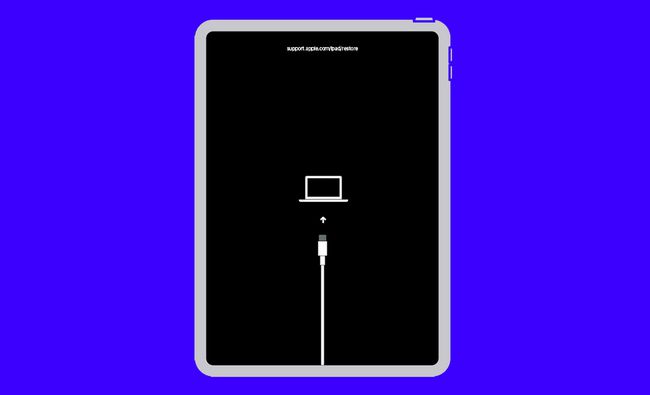
Obrázok iPadu: Apple Inc.
-
Na počítači kliknite na iPad v Finder okno (na bočnom paneli pod Miesta) alebo v iTunes pod ovládacími prvkami prehrávania vľavo hore.
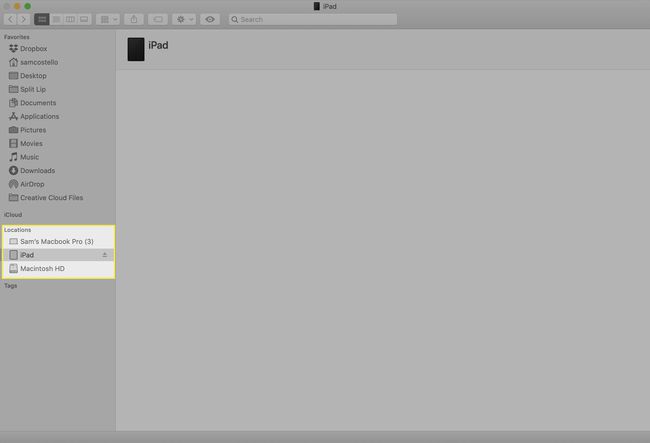
-
V zobrazenom okne kliknite na Obnoviť a postupujte podľa pokynov na obrazovke.
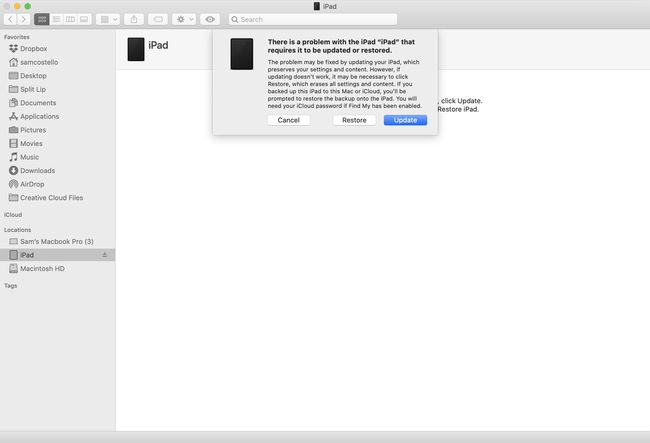
Na konci procesu je váš iPad späť v továrenskom nastavení a pripravený na nastavenie od začiatku.
Obnovenie továrenských nastavení iPadu pomocou iCloudu
Nemáte k dispozícii počítač? iPad môžete obnoviť na výrobné nastavenia bez hesla cez iCloud podľa týchto krokov:
Uistite sa, že iPad je pripojený k Wi-Fi alebo mobilnú sieť.
Na inom zariadení prejdite na iCloud.com a prihláste sa pomocou Apple ID priradeného k iPadu.
Kliknite Nájdite iPhone.
-
Kliknite Všetky zariadenia a potom kliknite na iPad, ktorý chcete resetovať.
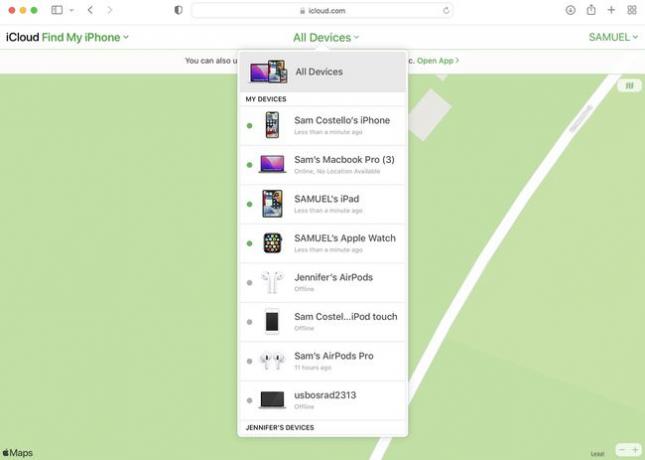
Kliknite Vymazať iPad.
Postupujte podľa pokynov na obrazovke a po niekoľkých minútach sa váš iPad vráti do továrenských nastavení a bude ho možné nastaviť od začiatku.
FAQ
-
Ako odomknem iPad bez hesla?
iPad nemôžete odomknúť, pokiaľ nepoznáte prístupový kód. Komu znovu získať prístup k nemu, budete ho musieť resetovať z iCloud.com alebo v režime obnovenia, ako je uvedené vyššie.
-
Ako odstránim prístupový kód z iPadu?
Prístupový kód iPadu nemôžete resetovať, pokiaľ nepoznáte ten existujúci. Ísť do nastavenie > Face ID a prístupový kód a zadajte prístupový kód. Potom prejdite nadol a klepnite na Zmeňte prístupový kód. Zadajte nové číslo a potom ho overte.
